Mengamankan Data Anda Bila Koneksi VPN Anda Gagal
Okey, jadi bila Anda masih cuci mata melihat-lihat VPN yang ideal atau sudah memakai salah satu untuk beberapa waktu, Anda akan tahu ada satu ciri-ciri penting ‘pakai atau buang’ yang kita semua cari: koneksi yang stabil.Bahkan jika Anda belum pernah memakai VPN sebelumnya, sudah pasti Anda tidak asing lagi dengan koneksi WiFi yang tidak stabil – terputus-putus dan mengganggu kelancaran pekerjaan Anda. Itu kenyataan. Namun, kehilangan koneksi VPN Anda adalah masalah yang benar-benar berbeda. Lagi pula, apa gunanya VPN jika koneksi ke server buyar – mengarahkan data pribadi Anda yang berharga kembali melalui ISP? Ini hampir seperti Anda tidak pernah memakai VPN sebelumnya.Anda akan lega kalau mengetahui ada beberapa metode sebagai jalan untuk memproteksi dan mengamankan diri Anda dalam skenario yang tidak terhindarkan ini. Jadi, sebelum Anda mengantri untuk mendapatkan lebih banyak Torrent atau duduk tenang untuk menonton Netflix, Anda perlu memastikan jika, atau ketika, VPN Anda gagal, aliran data Anda akan terhentikan – dan bukannya menyerahkannya kembali ke tangan isp Anda.Entah Anda menggunakan Windows, Mac atau Linux, berikut ini ada beberapa solusinya:
1. Pilih VPN yang menyediakan “Kill Switch”
Tombol Pemutus ini bisa jadi bantuan tak ternilai bagi pemakai baru atau pengguna berotak non teknologi yang lebih memilih untuk menghindari pekerjaan yang memakan waktu untuk menyesuaikan pengaturan pada komputer mereka. ‘Kill Switch’ dari VPN dulunya fasilitas yang hampir-hampir tak pernah ada, sekarang ini adalah salah satu kunci penjualan paling laris dari penyedia VPN.
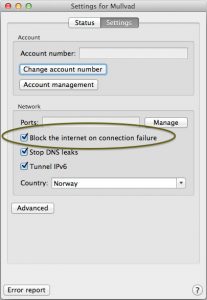
- Diintegrasikan ke dalam banyak perangkat lunak VPN, ‘Kill Switch’ sama simpelnya dengan kotak periksa – terkadang tombol ini diberikan nama lain (seperti milik Mullvad, di atas). Tombol yang memberikan Anda rasa tenang sepenuhnya, tidak peduli apa pun yang terjadi, tidak akan ada lalu lintas data lolos dari komputer Anda jika VPN gagal. Beberapa program bahkan berusaha menyambungkan kembali secara otomatis – fasilitas bonus yang bermanfaat bila Anda berencana untuk meninggalkan komputer Anda dalam jangka waktu tertentu.Jadi bila VPN Anda saat ini tidak berisi fasilitas yang hebat ini, maka mungkin sudah waktunya untuk berpisah dan pindah haluan ke perusahaan lain yang tahu bagaimana mengurus dan menjaga pelanggannya.
Berikut ini daftar perusahaan top yang sudah menerapkan tombol pemutus atau ‘kill switch’ ke dalam perangkat lunak mereka:
Pengguna Torrent sebaiknya memakai VUZE (Windows, OSX)
Klien Torrent yang ramah pada VPN ini memiliki kemampuan untuk tetap tegar sekalipun Anda mengunakan VPN. Vuze sangat peduli bahkan klien ini akan memberitahukan Anda pesan peringatan yang menawarkan Anda kesempatan untuk memakai klien melalui VPN. Terima kasih ya Vuze.
Klik ya selanjutnya akan mengatur ini secara otomatis. Jika tidak, jangan panik – ini gampang diatur secara manual.
Tunjuk ke Tools >> Options. Klik ‘Advanced’ di bawah judul: ‘User Proficiency’
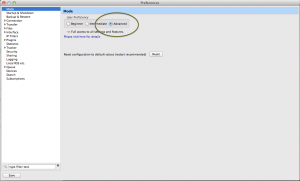
- Sekarang klik Connection >> Advanced Network Settings
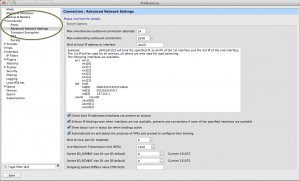
- Amati pada daftar di sisi kanan dan comot alamat IP yang cocok dengan VPN Anda.
- Salin dan tempelkan nama antarmuka ke dalam ‘Bind to local IP address or interface’
- Sekarang klik pada ‘Enforce IP bindings…’
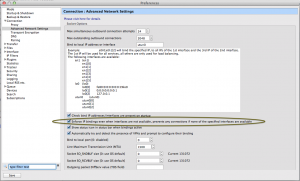
Anda akan tahu bila lalu lintas data Torrent Anda disalurkan melalui VPN saat ikon routing, pada sisi bawah kanan, berubah HIJAU. Ketika koneksi VPN Anda berhenti, semua proses akan berhenti juga. Buset. Ikon-nya mungkin perlu beberapa detik untuk mulai berubah hijau tetapi yakinlah tidak ada data yang bocor waktu VPN berhenti.

- Unduh VPNetMon – khusus untuk pengguna Windows
Bila penyedia VPN Anda saat ini, atau salah satu yang sudah cocok dengan hati Anda, tidak memiliki ‘kill switch’ bawaan, jangan berputus asa. VPNetMon merupakan sepotong perangkat lunak gratis yang bagus dan diberikan cuma-cuma, khusus bagi pengguna Windows, dirancang untuk menutup secara otomatis program yang sedang mengakses internet ketika koneksi VPN terhenti. Meskipun Anda harus mengaturnya sendiri secara manual, program ini tidak membuat repot.Mari kita demonstrasikan bagaimana cara mengerjakannya:
Unduh VPNetMon di sini: Bongkar dan jalankan.
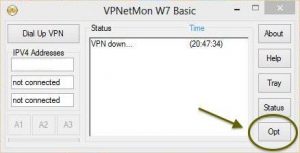
- Nah, klik opt. Sekarang Anda dapat memilih program mana persisnya yang ingin Anda tutup ketika koneksi VPN terputus (A).
- Masukkan dua angka pertama alamat IP VPN Anda (bisa ditemukan pada ‘kotak alamat IPV4’) dalam kotak ‘VPN IP Start’ (B).
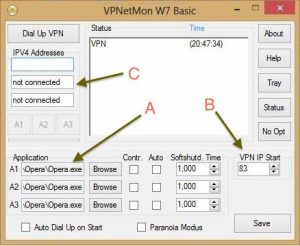
- Cobalah melakukan test drive dengan memutuskan koneksi secara manual ke VPN Anda. Jika Anda melihat semua program ditutup, maka selamat, Anda sudah membuat tombol ‘kill switch’ buatan Anda sendiri.
- Pastikan Anda meluncurkan masing-masing program yang ingin Anda pakai melalui program VPNetMon.
Nah, sekarang ketika Anda tersambungkan ke VPN, Anda akan melihat alamat IP terlihat berwarna HIJAU di salah satu kotak ‘alamat IPV4’ yang paling bawah (C).
4. Cobalah VPN Check – Windows dan Linux
Masih ada program pemantauan lainnya – kali ini, para pengguna Linux juga diundang untuk ikut berpesta. Mirip seperti VPNetMon, perangkat lunak sederhana namun efektif ini memastikan kalau semua program (misalnya BitTorrent) akan ditutup otomatis ketika koneksi VPN putus.
Perangkat lunak mandiri ini data digunakan bersama-sama dengan program VPN lain, tetapi paling bagus dipakai saat menggunakan OpenVPN bagi penyedia yang tidak menawarkan ‘kill switch’ mereka sendiri.
- Unduh versi gratis atau pro di sini [ http://www.guavi.com/vpncheck_free.html ]. Setelah diunduh dan dibuka, klik ‘config.’ Bila menggunakan Windows, Anda dapat memasukkan nama pengguna dan kata sandi VPN Anda untuk tersambungkan dengan akun pada penyedia VPN Anda yang sudah ada.
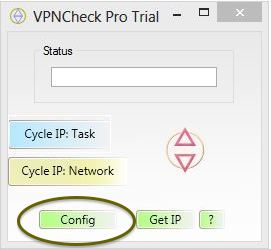
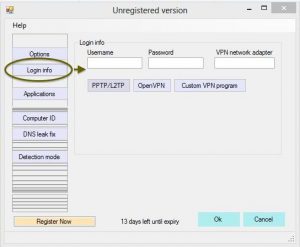
- Pilih program mana yang ingin Anda tutup bila sambungan VPN terputus dengan klik pada ‘Cycle IP Task.’ Anda diperbolehkan memilih apakah menghentikan program tersebut atau bahkan memutuskan seluruh koneksi internet bila VPN gagal.
‘Loop time (det)’ adalah seberapa sering Anda menginginkan program untuk memeriksa koneksi saat diaktifkan. Cuplikan layar menampilkan “2” jadi program akan memeriksa koneksi Anda setiap 2 detik.
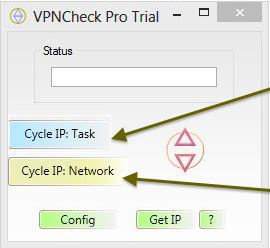
Untuk Singkatnya
Apa pun gerangan aktivitas online Anda - torrent, streaming, mengunduh – ini merupakan salah satu hal yang jangan sampai Anda abaikan, dan dengan metode yang banyak macamnya dan gratis ini tidak ada alasan untuk kebocoran data kembali ke ke tangan ISP Anda.
Memasang ‘kill switch’ Anda sendiri mungkin memerlukan campur tangan manual, tetap solusi yang kompleks masih lebih baik daripada tidak ada solusi sama sekali. Namun sangat melegakan untuk melihat para penyedia VPN sekarang ini menawarkan mekanisme terintegrasi ini – menghemat waktu, uang dan tidak stres. ‘Kill switch’ benar-benar menjadi perisai utama bagi para pejuang privasi masa kini.




Silakan beri komentar tentang cara meningkatkan artikel ini. Masukan Anda penting!